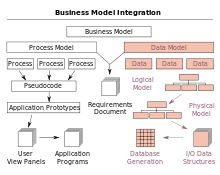ERD Commander (ERDC) word algemeen gebruik wanneer Windows herstel word. Dit bestaan uit 'n laaiskyf met Windows PE en 'n spesiale stel sagteware wat help om die bestuurstelsel te herstel. Dit is baie goed as u so 'n stel op 'n flash drive het. Dit is gerieflik en prakties.
Hoe om ERD Commander op 'n USB-flash drive te skryf
U kan 'n opstartbare skyf met ERD Commander op die volgende maniere voorberei:
- Deur 'n ISO-beeld op te neem
- sonder om 'n ISO-beeld te gebruik;
- met behulp van Windows-gereedskap.
Metode 1: Gebruik 'n ISO-beeld
Laai die ISO-beeld aanvanklik vir ERD Commander af. U kan dit op die hulpbronbladsy doen.
Spesiale programme word wyd gebruik om opstartbare flash drives op te neem. Oorweeg hoe elkeen werk.
Kom ons begin met Rufus:
- Installeer die program. Begin dit op u rekenaar.
- Bo-aan 'n oop venster, in die veld "Device" kies u flash drive.
- Merk die kassie hieronder "Skep bootskyf". Regs van die knoppie ISO-beeld dui die pad aan na u afgelaaide ISO-beeld. Klik hierop op die skyfpaneel. Daar sal 'n standaardvenster vir lêerseleksie oopmaak waarin u die pad na die gewenste bladsy moet spesifiseer.
- Druk die sleutel "Begin".
- Klik op wanneer pop-ups verskyn "OK".

Aan die einde van die opname is die flash drive gereed vir gebruik.
In hierdie geval kan u ook die UltraISO-program gebruik. Dit is een van die gewildste sagteware waarmee u selflaaibare flash drives kan skep. Volg die volgende stappe om dit te gebruik:
- Installeer die UltraISO-hulpprogram. Skep nou 'n ISO-beeld deur die volgende te doen:
- gaan na die hoofmenu-oortjie "Tools";
- kies item "Skep CD / DVD-prent";
- in die venster wat oopmaak, kies die letter van die CD / DVD-stasie en spesifiseer in die veld Stoor as naam en pad na die ISO-beeld;
- druk op die knoppie "Maak".
- Wanneer die skepping voltooi is, verskyn 'n venster waarin u gevra word om die prent oop te maak. pers "Nee".
- Skryf die resulterende prentjie op 'n USB-flash drive hiervoor:
- gaan na die oortjie "Opstarten";
- kies item "Skryf skyfprent";
- kyk na die parameters van die nuwe venster.
- In die veld "Disk Drive" kies u flash drive. In die veld Beeldlêer Die pad na die ISO-lêer word gespesifiseer.
- Dui daarna in die veld aan "Opnamemetode" betekenis "USB HDD"druk op die knoppie "Format" en formateer die USB-skyf.
- Klik dan "Brand". Die program sal 'n waarskuwing uitreik waarop u met die knoppie reageer "Ja".
- Druk aan die einde van die operasie "Terug".


Lees meer oor die maak van 'n oplaaibare USB-flash drive in ons instruksies.
les: Die skep van 'n USB-flitskyf wat oplaai kan word op Windows
Metode 2: Sonder om 'n ISO-beeld te gebruik
U kan 'n flash drive met ERD Commander skep sonder om 'n beeldlêer te gebruik. Hiervoor word die program PeToUSB gebruik. Om dit te gebruik, doen dit:
- Begin die program. Dit formuleer die USB-skyf met die MBR en die boot-sektore van die partisie. Kies dit in die toepaslike veld u verwyderbare opbergmedium. Merk die punte "USB verwyderbaar" en "Aktiveer skyfformaat". Volgende klik "Begin".
- Kopieer ERD Commander-data volledig (maak die afgelaaide ISO-beeld oop) na die USB-flash drive.
- Kopieer uit die lêergids "I386" data aan die wortel van die lêersgids "Biosinfo.inf", "Ntdetect.com" en ander.
- Verander lêernaam "Setupldr.bin" op "Ntldr".
- Hernoem die gids "I386" in "Minint".

Gedoen! ERD Commander word op 'n USB-flash drive opgeneem.
Metode 3: standaard Windows-gereedskap
- Voer die opdragreël deur die menu in "Run" (begin terselfdertyd op die knoppies "WEN" en "R"). Tik daarin in cmd en klik "OK".
- Tik span
Disk Parten klik "Gee" op die sleutelbord. 'N Swart venster verskyn met die inskripsie: "Disk Part>". - Om skyfies te lys, voer in
lys skyf. - Kies die gewenste nommer van u flash drive. U kan dit definieer aan die hand van die grafiek "Grootte". Tik span
kies skyf 1, waar 1 die nommer is van die skyf wat u benodig wanneer u die lys vertoon. - Die span
skoonmaak die inhoud van u flash drive skoon. - Skep 'n nuwe primêre partisie op die flash drive deur die opdrag in te tik
skep partisie primêr. - Kies dit vir volgende werk as 'n span
kies partisie 1. - Tik span
aktiewe, waarna die afdeling aktief sal word. - Formateer die geselekteerde partisie in die FAT32-lêerstelsel (dit is presies wat u nodig het om met ERD Commander te werk) met behulp van die opdrag
formaat fs = vet32. - Na afloop van die formateringsproses, ken u 'n gratis brief toe aan die gedeelte onder die opdrag
assign. - Kyk watter naam aan u media toegeken is. Dit word deur die span gedoen
lys volume. - Voltooi spanwerk
uitgang. - Deur die spyskaart Disk Management (maak oop deur in te gaan "Diskmgmt.msc" in die opdraguitvoervenster) in Beheerpanele identifiseer die flash drive letter.
- Skep 'n boot-sektor van die tipe "Bootmgr"deur die opdrag uit te voer
bootsect / nt60 F:waar F die letter is wat aan die USB-skyf toegeken is. - As die opdrag slaag, verskyn 'n boodskap. "Bootcode is suksesvol op alle geteikende volumes opgedateer".
- Kopieer die inhoud van die ERD Commander-beeld na 'n USB-flash drive. Gedoen!



Soos u kan sien, is dit maklik om ERD Commander op 'n USB-flash drive te skryf. Die belangrikste ding, moenie vergeet om die regte flits te gebruik nie BIOS-instellings. Goeie werk!